A completamento dell’articolo sui metodi di ricerca avanzata con Google ci concentriamo ora sulla ricerca avanzata nel campo delle immagini.
Ad oggi si stima che Google abbia indicizzato (ovvero catalogato) l’incredibile cifra di dieci miliardi di immagini. Indicizzare un’immagine ha il fine principale di renderla accessibile e ricercabile tramite un apposito motore di ricerca. Data questa enorme quantità di elementi, negli anni, sono stati affiancati alla tradizionale casella di ricerca numerosi strumenti aggiuntivi per filtrare ed eseguire ricerche mirate all’interno di questo vastissimo catalogo di immagini.
In questa guida vedremo proprio come sfruttare al meglio gli strumenti avanzati di ricerca di Google immagini scoprendo magari che un elemento sembra “introvabile” su internet solo perché non lo si è cercato con gli strumenti adeguati..
RICERCA PER IMMAGINI
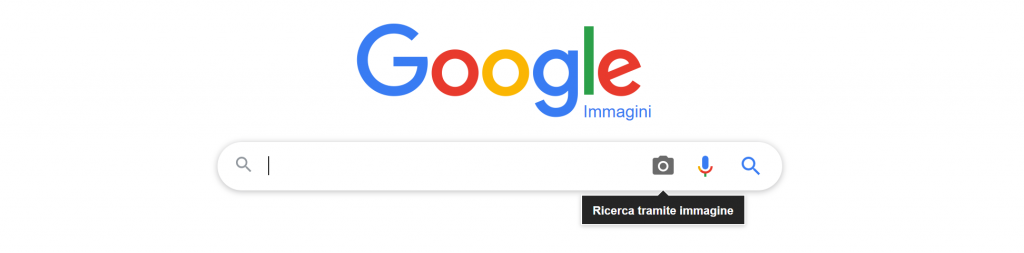
La prima funzione che andremo ad analizzare è diventata negli anni sempre più nota, ovvero la “ricerca tramite immagine” che ci consente di trovare un’immagine senza utilizzare delle keyword (termini di ricerca) ma lasciando che a “parlare” sia l’immagine stessa.
Dalla pagina di Google immagini basta cliccare sul simbolo della macchina fotografica per aprire uno strumento che ci consente di indicare un’immagine “campione” localizzandola tramite il suo indirizzo web o caricandola da un file nel nostro pc. Il sistema a questo punto analizza l’immagine e ci fornisce alcuni risultati utili come ad esempio tutti i siti web che utilizzano al loro interno una copia esatta (o parzialmente modificata) dell’immagine che abbiamo inviato.
Il motore di ricerca “legge” l’immagine cercando anche di interpretarne il contenuto e fornisce una selezione di immagini che per tema, stile e colore sono simili a quella indicata. Tramite questi strumenti è possibile, ad esempio, trovare una copia ad alta risoluzione di un’immagine che già abbiamo in bassa qualità. Possiamo inoltre capire il sito di origine e la data di pubblicazione di un’immagine, possiamo identificare il contenuto di una foto che non sappiamo dove è stata scattata o un quadro di cui non conosciamo l’autore; Possiamo infine trovare velocemente immagini simili a quella che abbiamo, senza dover descrivere a parole la scena raffigurata e ottenendo sicuramente risultati migliori.

PARAMETRI DI RICERCA AVANZATI
La funzione “ricerca immagini avanzata” di Google è un po’ come un vestito “su misura”: raccolti più dati specifici su cosa si vuole cercare, i risultati saranno più calzanti e utili per trovare ciò che ci serve. Se con una semplice ricerca otteniamo molte voci che non ci interessano, mescolate con altre che sono invece più pertinenti è utile provare a restringere il campo di azione.
Per accedere a questa ricerca “su misura” si possono usare due distinti metodi che usano un diverso livello di dettaglio e complessità di ricerca:
- Il primo strumento contiene già diverse opzioni utili ed è accessibile effettuando una ricerca in Google immagini e, dalla pagina dei risultati, cliccando sul bottone “strumenti” (appena sotto la casella di ricerca). Compaiono diverse voci con cui è possibile filtrare i risultati.
- Il secondo strumento si trova in una pagina dedicata dove sono raccolti tutti i possibili metodi per filtrare ed affinare la ricerca per immagini. Si raggiunge cliccando sul bottone “impostazioni” (sotto la casella di ricerca) e selezionando “ricerca avanzata”.

Ecco alcuni dei parametri forniti, particolarmente utili per eseguire una ricerca avanzata:
- Nella prima sezione del modulo di ricerca è possibile indicare con più precisione i termini e le parole da utilizzare. È possibile cercare usando anche solo una delle parole fornite oppure una sequenza esatta di parole, infine si possono specificare i termini specifici da escludere durante la ricerca
- La seconda sezione del modulo si concentra su parametri strettamente legati alle immagini per affinare i risultati. È così possibile indicare la dimensione delle immagini da ottenere (un valore esatto o una dimensione minima), le proporzioni dell’immagine o, ancora, il colore dominante all’interno della foto o il formato del file di immagine.
- Nella parte finale del modulo si possono poi filtrare le immagini in base all’area geografica o il sito web di provenienza e classificare le immagini in base alla possibilità o meno di riutilizzarle gratuitamente per scopi commerciali o personali (come la stampa o la pubblicazione su web o riviste).

PROGRAMMI E UTILITÀ ESTERNE
In aggiunta agli strumenti forniti direttamente da Google per la ricerca di immagini trovo interessante segnalare alcuni programmi o componenti aggiuntivi che aiutano nelle procedure di ricerca o velocizzano alcune operazioni ripetitive.
Il primo è il programma è “GoogleImageShell” che agisce sul “context menu” di Windows (ciò che appare cliccando con il tasto destro su un qualsiasi file del pc). Il piccolo software, molto facile da installare, aggiunge una voce che consente di cercare su Google una determinata immagine salvata sul nostro pc. Con un solo click il sistema si occupa di aprire il browser, il sito di Google immagini ed inviare la foto scelta da noi, fornendoci i risultati.
Il secondo strumento è un’estensione per Google Chrome, ovvero un piccolo componente aggiuntivo per il browser che ne espande le funzioni. “Advanced Image Search” consente di aprire velocemente un riquadro per eseguire ricerche avanzate in Google immagini, senza dover visitare il sito apposito. Sono disponibili molti parametri per filtrare la ricerca ed ottenere rapidamente i risultati.





